将英特尔(R) PROSet/无线 WiFi 连接实用程序用作您的无线管理器
启动英特尔(R) PROSet/无线 WiFi 连接实用程序
从任务栏启动英特尔(R) PROSet/无线 WiFi 连接实用程序
英特尔(R) PROSet/无线 WiFi 连接实用程序主窗口
使用英特尔(R) PROSet/无线 WiFi 连接实用程序配置式功能
打开或关闭 WiFi 无线电
安装英特尔(R) PROSet/无线 WiFi 连接实用程序
安装额外软件功能
删除英特尔(R) PROSet/无线 WiFi 连接实用程序
英特尔(R) PROSet/无线 WiFi 软件可用来设置、编辑和管理 WiFi 网络用的 WiFi 网络配置式。它也包括高级设置(例如电源管理)和设定 ad hoc WiFi 网络的频道选择。
如果您将“ Microsoft* Windows* XP 无线零配置”用作您的无线管理器,您可以从“Microsoft Windows 无线网络”选项卡将其禁用。
要停止将“Microsoft Windows XP 无线零配置”作为您的无线管理器:
注意: 确认应用程序设置选项当其他应用程序使用该 WiFi 适配器时发出通知被选中。此选项在“Microsoft Windows XP 无线零配置”开始管理您的网络配置式时提示您。
要启动 WiFi 连接实用程序,使用下列方法之一:
要从主窗口关闭 WiFi 连接实用程序,使用以下方法之一:
在 WiFi 连接实用程序主窗口中,您能:
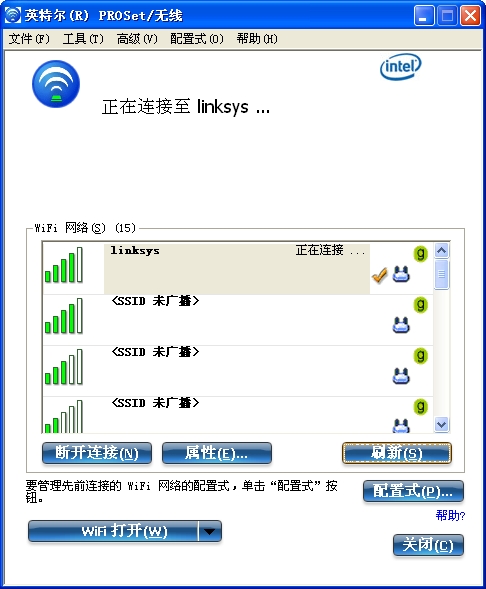
要查看接入点和网络适配器的详细参数,单击主窗口中的详细信息。连接详情窗口显示当前的网络连接信息。参阅连接详情了解全面的说明。
任务栏图标也指明当前连接状态。参阅任务栏图标。
连接状态图标指明 WiFi 适配器的当前连接状态。连接状态图标出现在 WiFi 连接实用程序的主窗口中。参阅连接状态图标。
从 WiFi 连接实用程序主窗口,单击一个 WiFi 网络的连接。一旦连接,会在“配置式”列表中创建一个配置式: “配置式列表”以配置式应用的顺序显示当前的用户配置式。使用上箭头和下箭头安排配置式为自动连接到 WiFi 网络的特定顺序。
也可从“配置式”列表添加、编辑和删除配置式。从 WiFi 连接实用程序主窗口,单击配置式。
可为每个无线网络配置不同的配置式。配置式设置可包括网络名称(SSID)、操作模式和安全性设置。参阅配置式管理获得更多信息。
使用文件、工具、高级、配置式和帮助菜单来配置网络设置。
|
名称 |
说明 |
|
文件 |
退出: 关闭 WiFi 连接实用程序主窗口。 |
|
工具 |
应用程序设置: 用以设定全系统的连接首选。参阅应用程序设置了解信息。 英特尔(R)无线故障诊断程序: 用于解决无线网络连接问题。参阅英特尔无线故障诊断程序获得更多信息。 手动诊断工具: 手动诊断工具允许您运行一套诊断测试以确认您的 WiFi 适配器的功能。参阅手动诊断工具获得更多信息。 管理员工具: 供管理员或对此计算机拥有管理员特权的用户用来配置共享配置式(“登录前”、“持续/常用”和“基于 IP 的语音通讯” [VoIP])。“管理员工具”还能被信息技术部门用来在 WiFi 连接实用程序中配置用户设置以及创建导出到其他系统的自定义安装程序包。参阅管理员工具获得更多信息。 注意: 只有在自定义安装“英特尔(R) PROSet/无线 WiFi”软件过程中安装了“管理员工具”,“ 管理员工具”才可用。参阅安装额外软件功能获得有关自定义安装的更多信息。 |
|
高级 |
适配器设置: 显示在 Microsoft Windows“高级设置”中的设置相应的“适配器设置”。参阅应用程序设置了解信息。 要从 Microsoft Windows 访问“适配器设置”:
高级统计数据: 选择以查看有关 WiFi 适配器和连接的详细信息。参阅高级统计数据获得更多信息。 使用 Windows 管理 WiFi: 选择以启用 Microsoft Windows XP 作为无线管理器。参阅 Microsoft Windows XP 无线零配置获得更多信息。 |
|
配置式 |
管理配置式: 选择以创建或编辑配置式。 管理排除名单: 选择以将网络从自动连接排除。参阅管理排除名单获得更多信息。 |
|
帮助 |
帮助: 启动联机帮助。 关于: 显示当前安装的应用程序组件的版本信息。 |
管理员工具供管理员或拥有这台计算机管理员特权的人员所使用。该工具允许管理员限制这台计算机的用户在其无线连接上拥有的控制水平。该工具还用于配置常用(共享)配置式。
用户必须拥有该工具的密码才能修改管理员的设置或配置式。应选择保安、不易猜测的密码。
可以将这些设置和配置式作为一个包导出到网络上的其他计算机。有关更多信息,参阅管理员工具一节。
| 名称 | 说明 |
|---|---|
|
管理员程序包 |
“管理员程序包”用于保存管理配置式和其他设置。对 Windows XP*,您可以将这自解压可执行文件复制或发送到网络上的客户端。当此可执行文件运行时,其内容被安装配置到目标计算机上。参阅管理员工具程序包。 |
|
应用程序设置 |
管理员可以配置 WiFi 连接实用程序的应用程序设置来控制该应用程序在用户计算机上的行为方式,并选择用户对其无线连接不同方面的控制级别。参阅管理员工具应用程序设置。 |
|
管理员配置式 |
启用或禁用计算机上的“持续”、“登录前/常用”,并配置“基于 IP 的语音通讯”设置。参阅管理员工具配置式。 |
|
适配器设置 |
管理员可以选择用户对其无线网络连接的控制权级别。参阅管理员工具适配器设置。 |
|
EAP-FAST A-ID 组 |
管理员可以选择用哪个“授权识别器” (A-ID) RADIUS 服务器向使用 EAP-FAST 身份验证的配置式提供“保护性接入身份验证” (PAC) 。A-ID 组由计算机的所有用户共享,并允许 EAP-FAST 配置式支持来自多个 A-ID 的多个 PAC。请参阅管理员工具 EAP-FAST A-ID 组。 |
|
更改密码 |
更改“管理员工具”的密码。参阅更改密码了解信息。 |
|
关闭 |
关闭该页面。 |
|
帮助? |
提供有关此页面的帮助信息。 |
Microsoft Windows XP“无线零配置”功能提供一种内置无线配置实用程序。此功能可以从 WiFi 连接实用程序中启用或禁用。单击高级菜单上的使用 Windows 来管理 Wi-Fi。“Windows XP 零配置”启用后,WiFi 连接实用程序的功能被禁用。要让 WiFi 连接实用程序管理您的 WiFi 连接,单击主窗口上的启用 WiFi 控制 。

以下组件在典型安装过程中安装。
注意: 如果您准备使用针对 Windows 的 Novell Client*,则应该先安装此客户端,然后再安装 WiFi 连接实用程序。如果已经安装有 WiFi 连接实用程序,则应该在安装针对 Windows 的 Novell Client 之前先将其删除。
自定义安装过程中将有以下功能可供安装。其中,Wi-Fi Protected Setup* 和英特尔无线故障诊断程序在典型安装中也予以安装。
管理员工具: 将“管理员工具”安装到“工具”菜单。该工具用于配置常用(共享)配置式。“管理员工具”还可以被信息技术部门用来启用或禁用 WiFi 连接实用程序中的功能。
WMI 支持: Windows Management Instrumentation 功能允许尚未安装 WiFi 连接实用程序的管理员远程管理业已安装了 WiFi 连接实用程序的客户端。
单一签入: 安装“单一签入”“登录前连接”功能: 该工具用于以管理员工具来配置常用(共享)配置式。“单一签入”的目标是用户使用用户名、密码、通常还用域登录到计算机的企业环境。“快速用户切换”不支持域登录。安装了“单一签入”支持后,“快速用户切换”和 Windows XP“欢迎”屏幕被禁用。
注意: 运行 Windows XP Home 版本时,Windows“快速用户切换”在默认启用。其目标是家庭用户。安装在独立计算机或工作组连接计算机上的 Windows XP Professional 也有“快速用户切换”。如果运行 Windows XP Professional 的计算机加入一个域中,“快速用户切换”选项就不可用。
登录前连接: “登录前/常用”配置式在一旦有用户登录到计算机时就活动。登录前连接在用户登录到 Windows 之前建立无线连接。此功能与“单一签入”同时安装。
WiFi Protected Setup: 此功能作为典型安装的一部分安装;它能检测到存在的兼容路由器,并提供对其的简易连接。
英特尔(R)无线故障诊断程序: 在解决 WiFi 连接实用问题过程中提供不可多得的协助。
要安装这些功能,安装时选择自定义选项。遵照以下指示安装各功能。如果 WiFi 连接实用程序已经安装,参见安装后指示。

如果 WiFi 连接实用程序已经安装,则遵照以下指示添加管理员工具和“登录前连接”:
要卸载 WiFi 连接实用程序: